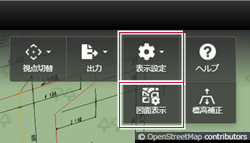3Dモデルビューア(3D)
2024年3月19日更新
ファイル管理の[3Dモデル]フォルダーに登録した3Dモデルデータは、3Dモデルビューアで確認できます。
対象ファイル形式は、ifc(IFC2x3)、skp、dwg/dxf(3D)、fbx(TREND-COREから登録の場合)、fc3daです。
3Dモデルビューアを起動する
1.ファイル管理で[3Dモデル]フォルダーを選択します。
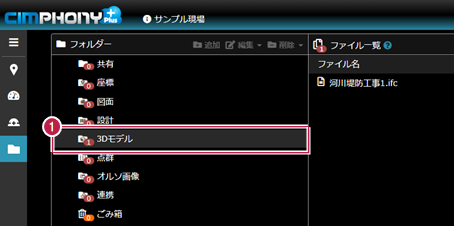
2.3Dモデルファイルを選択します。
3.ファイル情報の[ビューア]をクリックします。
4.[3Dモデルビューア]をクリックします。
3Dモデルビューアが起動します。

※[現場ビューア]が[完了]、[詳細ビューア]が[エラー]の場合は、ファイル情報の[ビューア]をクリックすると3Dモデルビューアが起動します。
3Dモデルビューア画面の説明
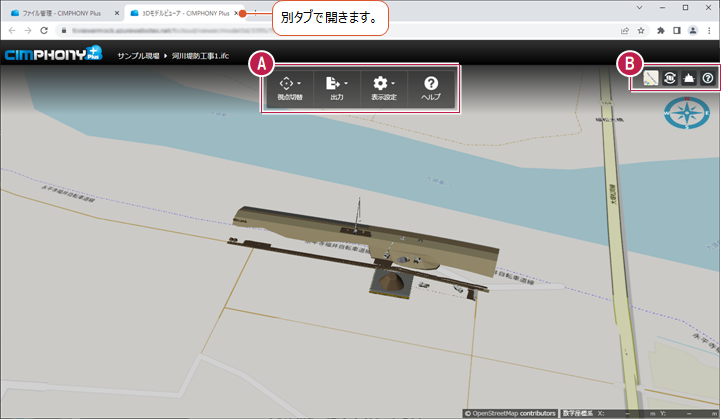
| Ⓐ | 視点切替 | 視点位置を指定した方向へ移動します。 ・【作成者】視点を切り替える ・【参照者】視点を切り替える |
| 出力 | 現在の視点位置からの画像をキャプチャします。 アカウントをお持ちでない方に期間限定でビューアを公開するURLを発行することもできます。 ※参照者権限ではURL共有はできません。 ・【作成者】現場ビューアの画像を出力する ・【作成者】現場共有URLを発行する ・【参照者】現場ビューアの画像を出力する | |
| 表示設定 | 3Dデータの標高を調整します。 ※参照者権限では標高補正はできません。 ・【作成者】3Dデータの標高を補正する(3D) | |
| ヘルプ | 3Dモデルビューアの各コマンドの概要を表示します。 | |
| Ⓑ | 地図の切り替え | 背景の地図の種類を選択します。 ・地図を切り替える |
| 背景の表示/非表示 | 現場ビューアの背景に表示される地図の表示/非表示を切り替えます。 | |
| 地中のデータ表示/非表示(3D) | 地中のデータの表示/非表示を切り替えます。 ・【作成者】地中のデータの表示/非表示を切り替える(3D) ・【参照者】地中のデータの表示/非表示を切り替える(3D) | |
| 操作ヘルプ | 画面操作の方法を表示します。 |
《3D補足》TREND-CORE連携データの場合
■[表示切替]が表示されます。

[3Dモデル]の右側のボタンをクリックすると、[3Dモデル+3DA][3Dモデルのみ]の切り替えができます。
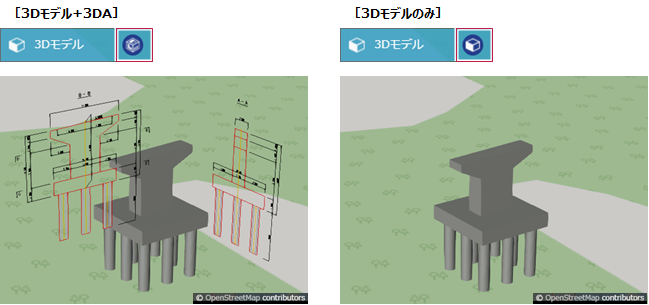
■[表示設定]に[図面表示]が追加され、図面の濃淡などを設定できます。
設定の詳細は、「【作成者】図面の表示設定を行う」「【参照者】図面の表示設定を行う」を参照してください。